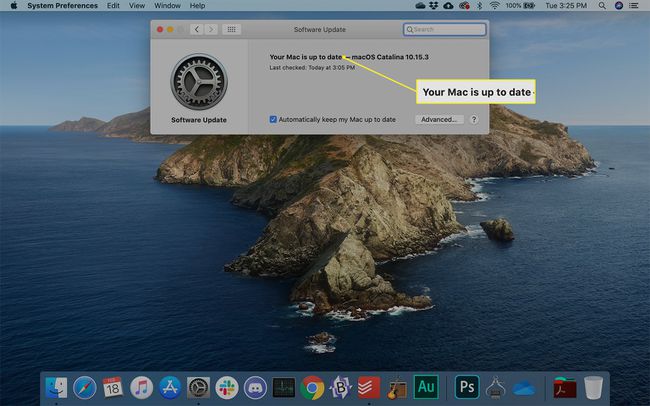كيفية إعادة تثبيت macOS Catalina
هناك أوقات عندما يكون لديك ماك فقط لا يعمل بشكل صحيح. لحسن الحظ ، تسهل Apple إعادة التثبيت macOS كاتالينا. كل ما تحتاجه هو اتصال بالإنترنت ، وأنت على أتم الاستعداد.
قبل إعادة تحميل macOS
في أي وقت تقوم فيه بتغيير ملفات نظام التشغيل، هناك قدر معين من المخاطرة. لذلك ، من الجيد إجراء نسخ احتياطي لأي ملفات مهمة لديك قبل إعادة التثبيت. لحسن الحظ ، هناك طرق سهلة تستطيع فعل ذلك.
من المهم أن يكون لديك اتصال موثوق بالإنترنت ، سواء من واي فاي أو إيثرنت، حيث سيقوم جهاز Mac بتنزيل جميع الملفات التي يحتاجها لإعادة التثبيت من الإنترنت. بالإضافة إلى ذلك ، إذا كنت تفعل ذلك على جهاز كمبيوتر محمول ، فتأكد من توصيل سلك طاقة الكمبيوتر المحمول.
كيفية تثبيت برنامج macOS Catalina الجديد
قامت Apple ببناء وضع الاسترداد في macOS للحالات التي تحتاج فيها إلى إعادة تثبيت نظام التشغيل الخاص بك. يكون هذا مفيدًا عندما لا يعمل جهاز كمبيوتر Mac بشكل صحيح أو عندما يبدأ في التباطؤ.
عندما تكون جاهزًا لإعادة تثبيت Catalina ، فهذه عملية بسيطة بدرجة كافية.
يجب ألا تؤثر إعادة تثبيت macOS Catalina من وضع الاسترداد على أي من ملفاتك المحفوظة ؛ إنه ببساطة يستبدل نظام التشغيل بنسخة جديدة تمامًا.
-
انقر على تفاح الشعار وحدد اعادة البدء.
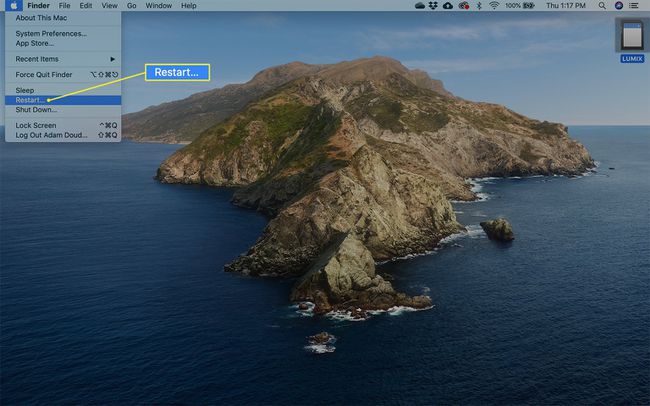
-
انقر اعادة البدء.
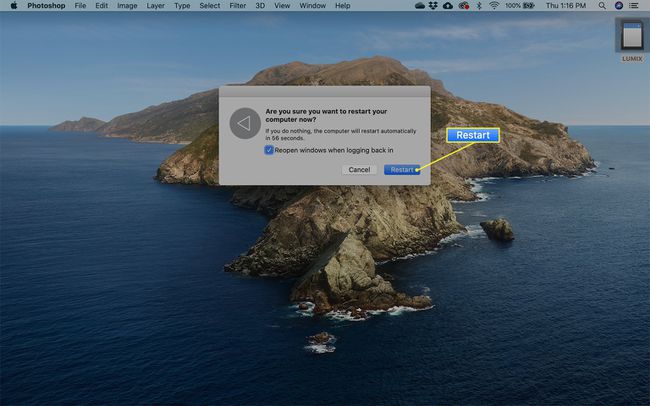
بمجرد أن يبدأ الكمبيوتر في إيقاف التشغيل ، اضغط باستمرار أمر+ص. استمر في الضغط على هذه المفاتيح بعد الشاشة السوداء و / أو الموسيقى التي تسمعها عند بدء تشغيل الكمبيوتر (اعتمادًا على عمر جهاز Mac) حتى ترى وضع الاسترداد. ثم حرر المفاتيح.
قد يُطلب منك تحديد مستخدم تعرف كلمة المرور الخاصة به. انقر فوق المستخدم وانقر فوق التالي.
أدخل كلمة المرور للمستخدم الذي حددته.
انقر أعد تثبيت MacOS > يكمل.
انقر يكمل.
انقر يوافق على بالموافقة على اتفاقية ترخيص البرنامج.
حدد القرص حيث تريد تثبيت نظام التشغيل. في بعض الحالات ، قد تحتاج إلى إلغاء قفل محرك الأقراص. انقر تثبيت أو الغاء القفل.
إذا كان عليك النقر فوق "فتح" ، فأدخل كلمة مرور المسؤول على الكمبيوتر. عادةً ما تكون نفس كلمة المرور التي أدخلتها في الخطوة 4.
إذا كان عليك إلغاء القفل ، فانقر الآن تثبيت.
-
يستغرق الكمبيوتر بعض الوقت لتنزيل نظام التشغيل وتثبيته. توقع الانتظار من 15 إلى 25 دقيقة ، اعتمادًا على سرعة اتصالك بالإنترنت وجهاز الكمبيوتر. عند اكتمال التثبيت ، تتم إعادة تشغيل جهاز الكمبيوتر الخاص بك.
يجب إزالة أي تباطؤ أو مشكلات أخرى لاحظتها. إذا لم يكن كذلك ، فكر في إعادة تثبيت كل شيء تمامًا. لحسن الحظ، هناك طرق للقيام بذلك، جدا.
بعد إعادة تثبيت macOS Catalina
بعد إتمام إعادة التثبيت ، تحقق من وجود تحديثات للتأكد من أن لديك جميع البرامج الأحدث.
-
انقر على تفاح الشعار وحدد تفضيلات النظام في القائمة المنسدلة.
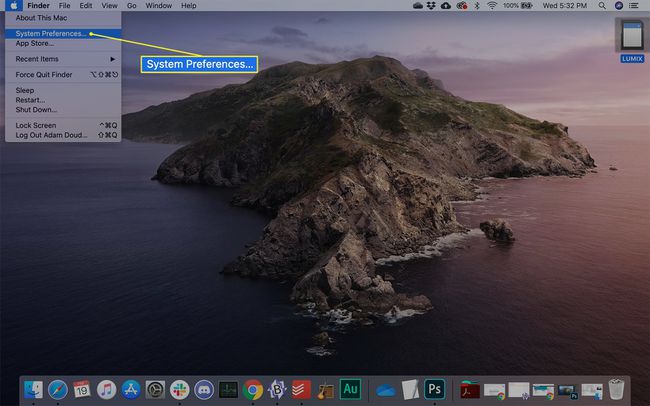
-
انقر تحديث النظام.
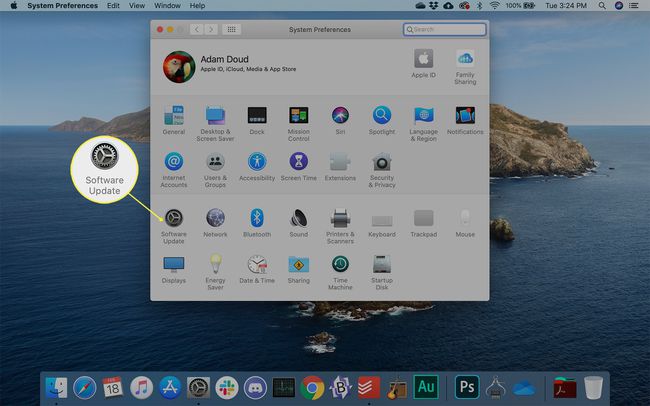
-
يتحقق Mac الخاص بك للتأكد من تثبيت أحدث البرامج لديك. إذا كان الأمر كذلك ، فإنه يتيح لك معرفة. وإلا فسيطالبك بتثبيت أي تحديثات متوفرة.